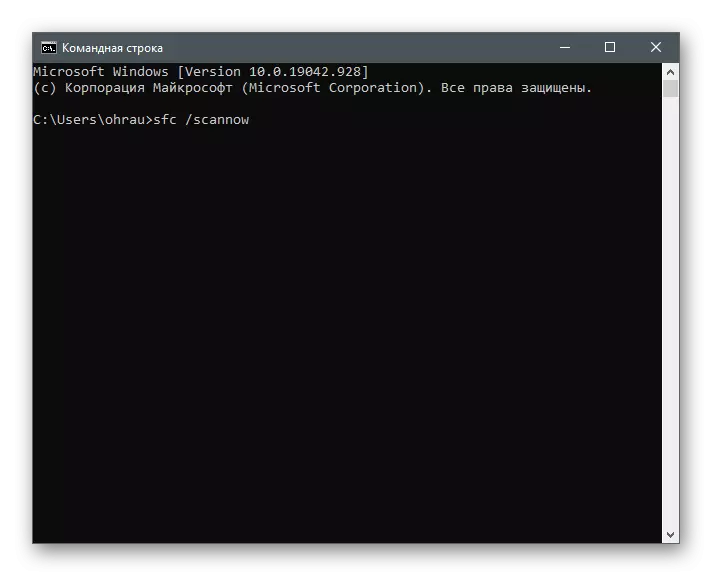ಮೈಕ್ರೋಸಾಫ್ಟ್ ಸ್ಟೋರ್ನಲ್ಲಿ ದೋಷ ಕೋಡ್ 0x80131500 ಕಾರಣಗಳು
ಲೇಖನದಲ್ಲಿ ಇಂತಹ ದೊಡ್ಡ ಪ್ರಮಾಣದ ಅಸಮರ್ಪಕ ವಿಧಾನಗಳ ಉಪಸ್ಥಿತಿಯನ್ನು ಅರ್ಥಮಾಡಿಕೊಳ್ಳಲು, ಅದರ ನೋಟಕ್ಕೆ ಕಾರಣಗಳನ್ನು ಎದುರಿಸಲು ಅವಶ್ಯಕ. ಅವುಗಳಲ್ಲಿ ನಾಲ್ಕು ಇವೆ.- ಮೈಕ್ರೋಸಾಫ್ಟ್ ಸ್ಟೋರ್;
- ತಪ್ಪಾದ ದಿನಾಂಕಗಳು ಮತ್ತು ಸಮಯ ಸೆಟ್ಟಿಂಗ್ಗಳು;
- ಇಂಟರ್ನೆಟ್ಗೆ ಸಂಪರ್ಕಿಸಲಾಗುತ್ತಿದೆ;
- ಡಿಎನ್ಎಸ್ ಸರ್ವರ್ ದೋಷಗಳು.
ಈ ಸಮಸ್ಯೆಗಳಲ್ಲಿ ಕನಿಷ್ಠ ಒಂದು ಸಮಸ್ಯೆಗಳ ಹೊರಹೊಮ್ಮುವಿಕೆಯು ನೀವು ಮೈಕ್ರೋಸಾಫ್ಟ್ ಸ್ಟೋರ್ ಅನ್ನು ಪ್ರಾರಂಭಿಸಿದಾಗ ಅಥವಾ ಬಳಸುವಾಗ ಕೋಡ್ 0x80131500 ನೊಂದಿಗೆ ಅಧಿಸೂಚನೆಗಳ ನೋಟಕ್ಕೆ ಕಾರಣವಾಗಬಹುದು. ವಿಧಾನಗಳನ್ನು ಇನ್ನೂ ಕಾರಣಗಳಿಗಾಗಿ ಸಂಬಂಧಿಸಿದ ಗುಂಪುಗಳಾಗಿ ವಿಂಗಡಿಸಲಾಗಿಲ್ಲ, ಆದರೆ ಸರಣಿಯಲ್ಲಿ ನೀಡಲಾಗುತ್ತದೆ: ಅನುಷ್ಠಾನ ಮತ್ತು ಪರಿಣಾಮಕಾರಿ ಮತ್ತು ನಿಷ್ಕ್ರಿಯವಾಗಿ ನಿಯಂತ್ರಿಸಲು. ಆದ್ದರಿಂದ, ದೋಷವು ಸ್ಥಿರವಾಗಿಲ್ಲದಿದ್ದರೆ ಅದು ಮೊದಲಿನಿಂದಲೂ ಅದು ಯೋಗ್ಯವಾಗಿದೆ.
ವಿಧಾನ 1: ಸಮಯ ಮತ್ತು ದಿನಾಂಕ ಸೆಟ್ಟಿಂಗ್ಗಳನ್ನು ಪರಿಶೀಲಿಸಲಾಗುತ್ತಿದೆ
ಗೊಂದಲಮಯ ಅಥವಾ ತಪ್ಪಾದ ಸಮಯ ಸೆಟ್ಟಿಂಗ್ಗಳು ಮತ್ತು ದಿನಾಂಕಗಳು ನಿರ್ದಿಷ್ಟ ಕಾರ್ಯಕ್ರಮಗಳಲ್ಲಿ ಸಮಸ್ಯೆಗಳಿಗೆ ಕಾರಣವಾಗುತ್ತವೆ, ಏಕೆಂದರೆ ಅವುಗಳು ಇಂಟರ್ನೆಟ್ ಮೂಲಕ ಡೇಟಾವನ್ನು ಸಿಂಕ್ರೊನೈಸ್ ಮಾಡಲಾಗುವುದಿಲ್ಲ. ಇದು ಈ ಮತ್ತು ಮೈಕ್ರೋಸಾಫ್ಟ್ ಸ್ಟೋರ್ಗೆ ಸಂಬಂಧಿಸಿದೆ, ಆದ್ದರಿಂದ ಪ್ರಸ್ತುತ ನಿಯತಾಂಕಗಳನ್ನು ತೆರೆಯುವ ಮತ್ತು ಪರಿಶೀಲಿಸಲು ನಾವು ಶಿಫಾರಸು ಮಾಡುತ್ತೇವೆ. ಸಮಯ ತಪ್ಪಾಗಿದೆ ವೇಳೆ, ನಮ್ಮ ಪ್ರತ್ಯೇಕ ಲೇಖನದಿಂದ ಸೂಚನೆಗಳನ್ನು ಅನುಗುಣವಾಗಿ ಅದನ್ನು ಬದಲಾಯಿಸಿ.
ಇನ್ನಷ್ಟು ಓದಿ: ವಿಂಡೋಸ್ 10 ರಲ್ಲಿ ಸಮಯ ಬದಲಾಯಿಸುವುದು
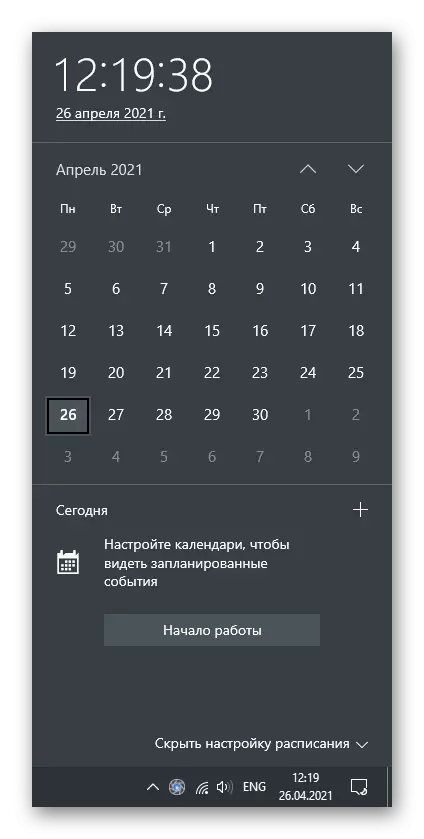
ಒಂದು ನಿರ್ದಿಷ್ಟ ಮೌಲ್ಯಕ್ಕೆ ನಿರಂತರ ಮರುಹೊಂದಿಸುವಿಕೆಯೊಂದಿಗೆ, ಅಂತಹ ಸಮಸ್ಯೆಗೆ ಹಲವಾರು ಕಾರಣಗಳನ್ನು ಪರಿಶೀಲಿಸುವುದು ಅವಶ್ಯಕ. ಆಗಾಗ್ಗೆ, ಮದರ್ಬೋರ್ಡ್ನಲ್ಲಿನ ಲೋಕಸ್ಟ್ ಬ್ಯಾಟರಿಯು ಆಗಾಗ್ಗೆ ದೂರುವುದು, ಆದರೆ ಆಪರೇಟಿಂಗ್ ಸಿಸ್ಟಮ್ ಆಕ್ಟಿವೇಟರ್ಗಳು ಅಥವಾ ಆಯ್ದ ಸಮಯ ವಲಯದ ಕಾರಣದಿಂದಾಗಿ ಈ ದಿನಾಂಕವನ್ನು ಮರುಹೊಂದಿಸಲಾಗುತ್ತದೆ.
ವಿಧಾನ 3: ಶಾಪ್ ಕೇಶ ಮರುಹೊಂದಿಸಿ
0x80131500 ನೊಂದಿಗೆ ದೋಷದ ಅತ್ಯಂತ ಆಗಾಗ್ಗೆ ಕಾರಣಗಳಲ್ಲಿ ಆಂತರಿಕ ಅಪ್ಲಿಕೇಶನ್ ದೋಷಗಳು ಒಂದಾಗಿದೆ. ತಾತ್ಕಾಲಿಕ ಫೈಲ್ಗಳು ಮತ್ತು ಇತರ ಕಸವನ್ನು ಅಳಿಸಿದಾಗ ಕ್ಯಾಶ್ ಮರುಹೊಂದಿಸುವ ಮೂಲಕ ಅವುಗಳಲ್ಲಿ ಹೆಚ್ಚಿನವು ಪರಿಹರಿಸಲ್ಪಡುತ್ತವೆ, ವಿವಿಧ ದೋಷಗಳಿಗೆ ಕಾರಣವಾಗುತ್ತದೆ. ವಿಂಡೋಸ್ನಲ್ಲಿ, ಮರುಹೊಂದಿಸುವಿಕೆಯನ್ನು ಸ್ವಯಂಚಾಲಿತವಾಗಿ ನಿರ್ವಹಿಸುವ ಅಂತರ್ನಿರ್ಮಿತ ಸಾಧನವಿದೆ, ಆದ್ದರಿಂದ ಅದನ್ನು ಪ್ರಾರಂಭಿಸಬೇಕಾಗಿದೆ.
- ಇದನ್ನು ಮಾಡಲು, ಗೆಲುವು + ಆರ್ ಕೀಲಿಗಳ ಸಂಯೋಜನೆಯನ್ನು ಮುಚ್ಚುವ ಮೂಲಕ "ರನ್" ಸೌಲಭ್ಯವನ್ನು ತೆರೆಯಿರಿ, wsreset.exe ಕ್ಷೇತ್ರದಲ್ಲಿ ನಮೂದಿಸಿ ಮತ್ತು ಆಜ್ಞೆಯನ್ನು ಬಳಸಲು Enter ಅನ್ನು ಒತ್ತಿರಿ.
- ಆಜ್ಞಾ ಸಾಲಿನ ಕಿಟಕಿಯು ಕಾಣಿಸಿಕೊಳ್ಳುತ್ತದೆ, ಅದನ್ನು ಮುಚ್ಚಲಾಗುವುದಿಲ್ಲ ಏಕೆಂದರೆ ಇದು ಸಂಗ್ರಹ ರೀಸೆಟ್ ಪ್ರಕ್ರಿಯೆಯನ್ನು ಚಾಲನೆ ಮಾಡುತ್ತಿದೆ.
- ಸ್ವಲ್ಪ ಸಮಯದ ನಂತರ, ಸ್ಟೋರ್ ವಿಂಡೋ ಕಾಣಿಸಿಕೊಳ್ಳುತ್ತದೆ, ಅಂದರೆ ಕಾರ್ಯಾಚರಣೆಯ ಯಶಸ್ವಿ ಪೂರ್ಣಗೊಂಡಿದೆ.
- ಇದರೊಂದಿಗೆ, ಲಭ್ಯವಿರುವ ನವೀಕರಣಗಳೊಂದಿಗೆ ಐಕಾನ್ ಬಲಭಾಗದಲ್ಲಿ ಕಾಣಿಸಿಕೊಂಡಿತು, ಮೈಕ್ರೋಸಾಫ್ಟ್ ಸ್ಟೋರ್ನ ಹೊಸ ಆವೃತ್ತಿಯನ್ನು ಡೌನ್ಲೋಡ್ ಮಾಡಿ ಮತ್ತು ಅದರೊಂದಿಗೆ ಸಾಮಾನ್ಯ ಸಂವಹನಕ್ಕೆ ಹೋಗಿ.
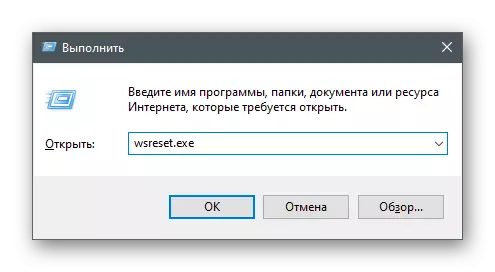
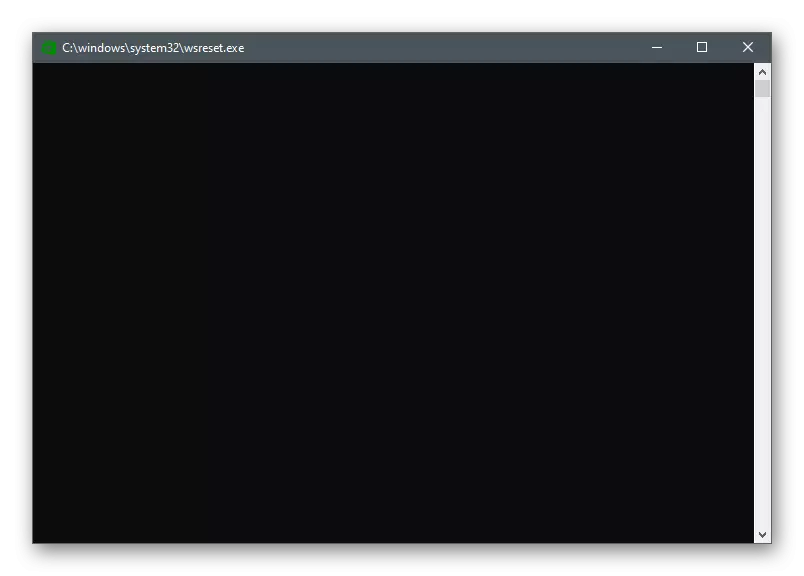
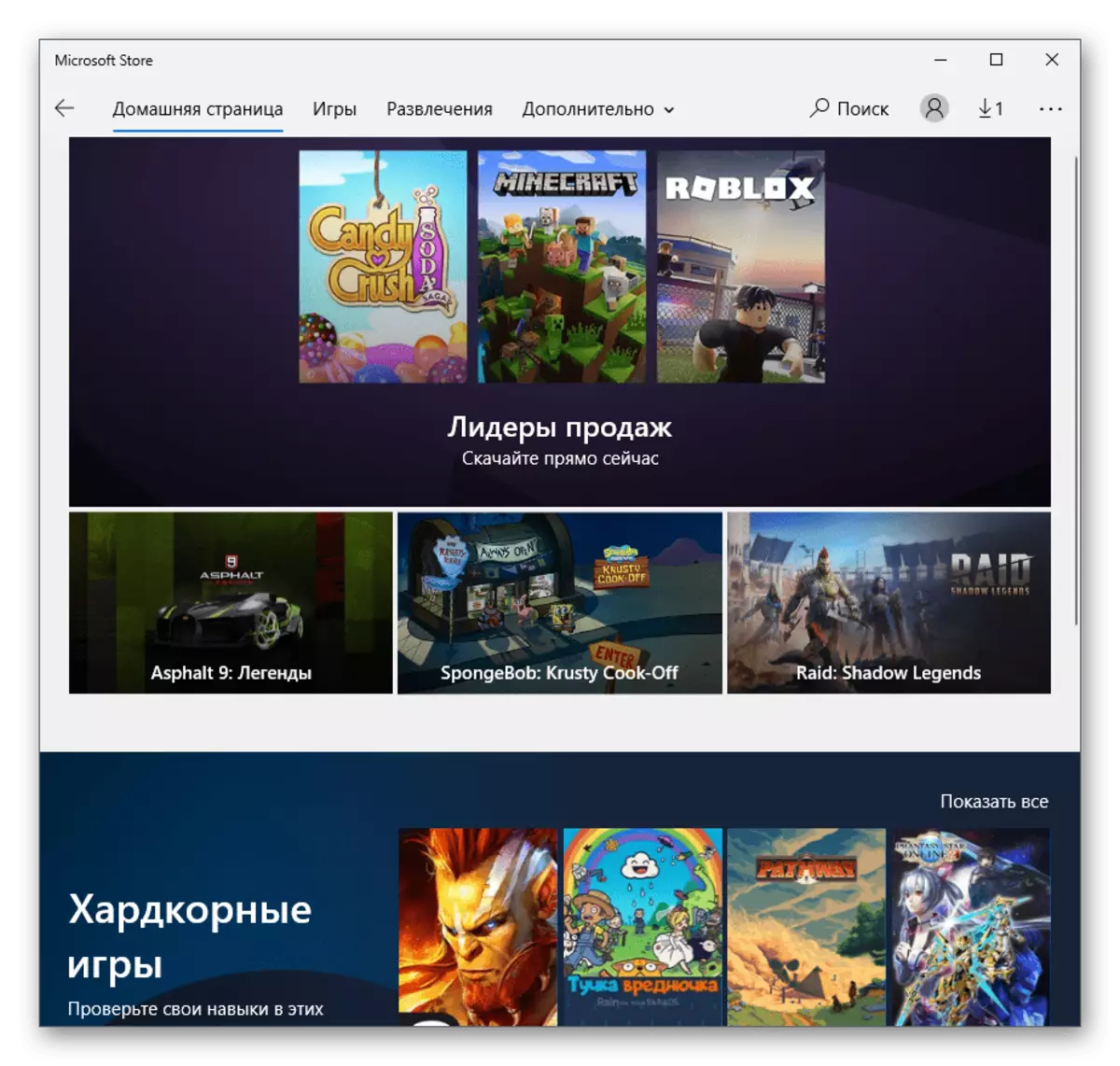
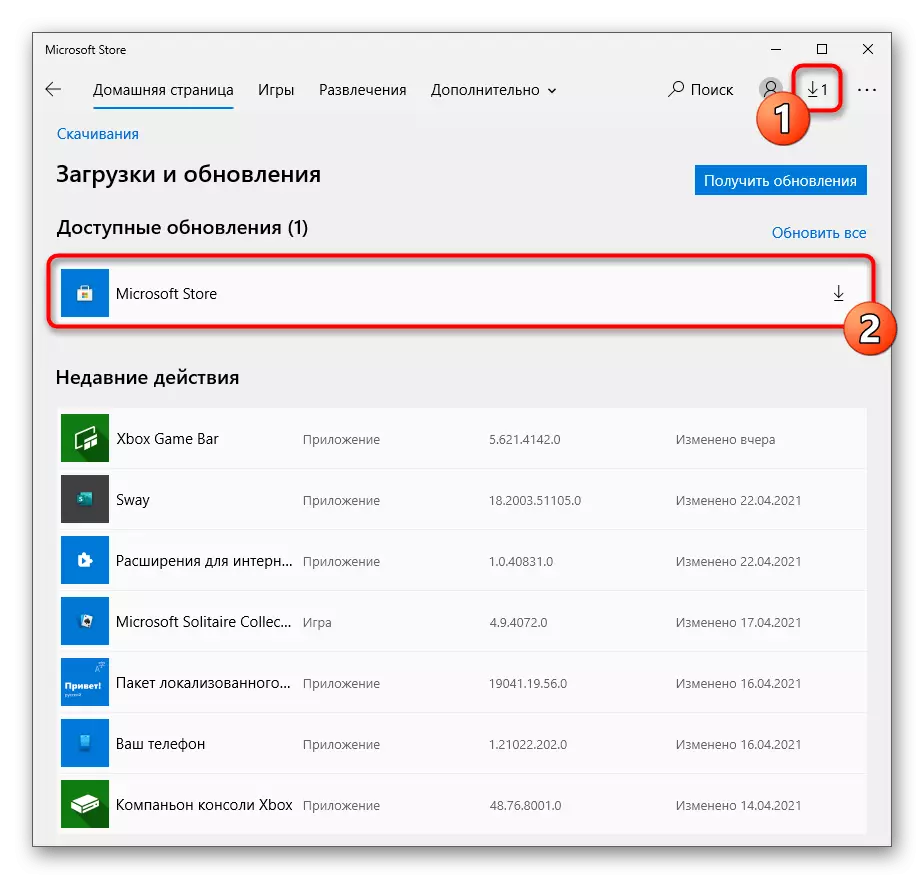
ವಿಧಾನ 4: ವಿಂಡೋಸ್ ತ್ವರಿತ ಆರಂಭವನ್ನು ನಿಷ್ಕ್ರಿಯಗೊಳಿಸಿ
ತ್ವರಿತವಾಗಿ ಚಾಲನೆಯಲ್ಲಿರುವ ವಿಂಡೋಸ್ನ ತಾತ್ಕಾಲಿಕ ಸ್ಥಗಿತಗೊಳಿಸುವಿಕೆಯು RAM ಅನ್ನು ಮರುಹೊಂದಿಸುತ್ತದೆ, ಇದು ಸ್ವಯಂಚಾಲಿತವಾಗಿ ಬಳಕೆದಾರರು ದೋಷಗಳು ಅಥವಾ ಕೆಲವು OS ಘಟಕಗಳ ತಪ್ಪಾದ ಕಾರ್ಯಾಚರಣೆಯೊಂದಿಗೆ ಸಂಬಂಧಿಸಿದ ಎಲ್ಲಾ ದೋಷಗಳಿಂದ ನಿರ್ಗಮಿಸುತ್ತದೆ. ಇದು ಪರಿಗಣನೆಯಡಿಯಲ್ಲಿ ಸಮಸ್ಯೆಗೆ ಸಹಾಯ ಮಾಡಬಹುದು, ಆದ್ದರಿಂದ ಕೆಳಗಿನ ಹಂತಗಳನ್ನು ನಾವು ಶಿಫಾರಸು ಮಾಡುತ್ತೇವೆ.
- "ನಿಯತಾಂಕಗಳು" ಅನ್ವಯದಲ್ಲಿ, ಸಿಸ್ಟಮ್ ಟೈಲ್ ಅನ್ನು ಆಯ್ಕೆ ಮಾಡಿ.
- "ಆಹಾರ ಮತ್ತು ನಿದ್ರೆ ಮೋಡ್" ವಿಭಾಗಕ್ಕೆ ಹೋಗಿ.
- "ಸಂಬಂಧಿತ ನಿಯತಾಂಕಗಳು" ಬ್ಲಾಕ್ನಲ್ಲಿ, "ಸುಧಾರಿತ ಪವರ್ ಪ್ಯಾರಾಮೀಟರ್" ಶಾಸನವನ್ನು ಕ್ಲಿಕ್ ಮಾಡಿ.
- ವಿಂಡೋ ಕಾಣಿಸಿಕೊಂಡಾಗ, "ವಿದ್ಯುತ್ ಗುಂಡಿಗಳ ಕ್ರಮಗಳು" ಗೆ ಹೋಗಿ.
- "ಈಗ ಲಭ್ಯವಿಲ್ಲದ ನಿಯತಾಂಕಗಳನ್ನು ಬದಲಾಯಿಸುವುದು" ಅನ್ನು ಸಕ್ರಿಯಗೊಳಿಸಿ.
- "ರನ್" ಐಟಂನಿಂದ ಚೆಕ್ಬಾಕ್ಸ್ ಅನ್ನು ತೆಗೆದುಹಾಕಿ ಮತ್ತು ಬದಲಾವಣೆಗಳನ್ನು ಅನ್ವಯಿಸಿ.
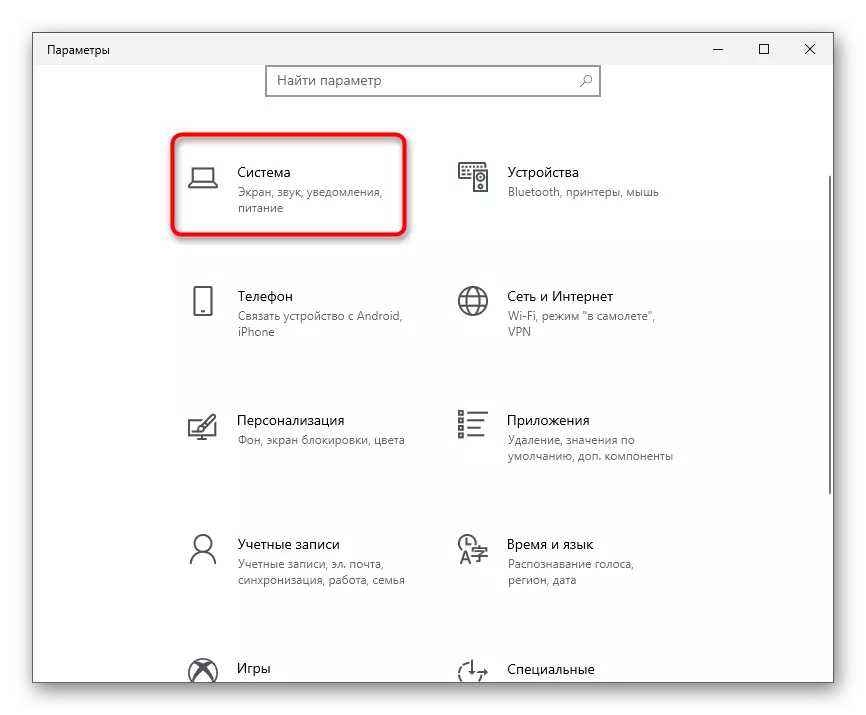

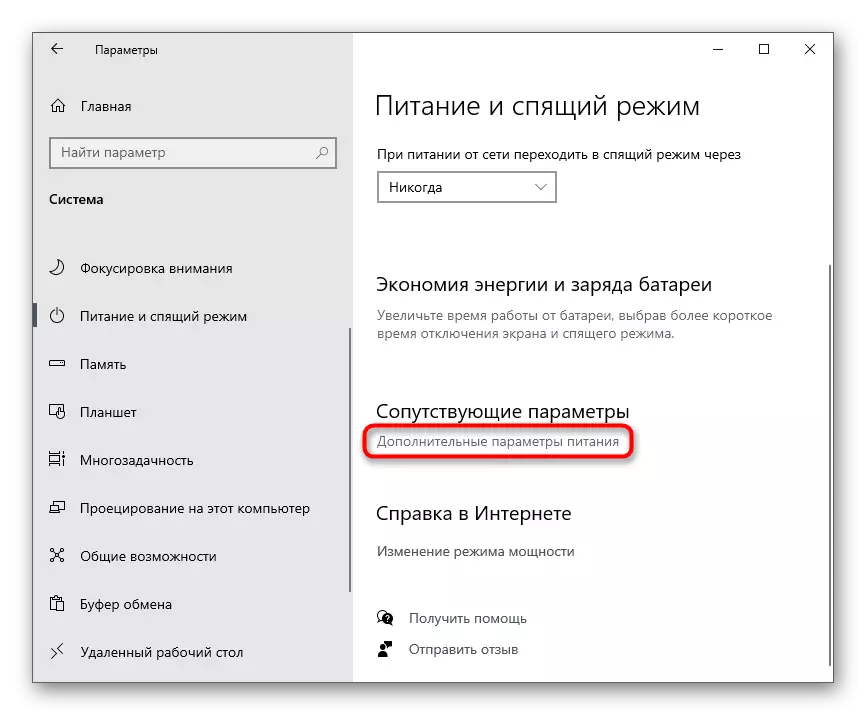
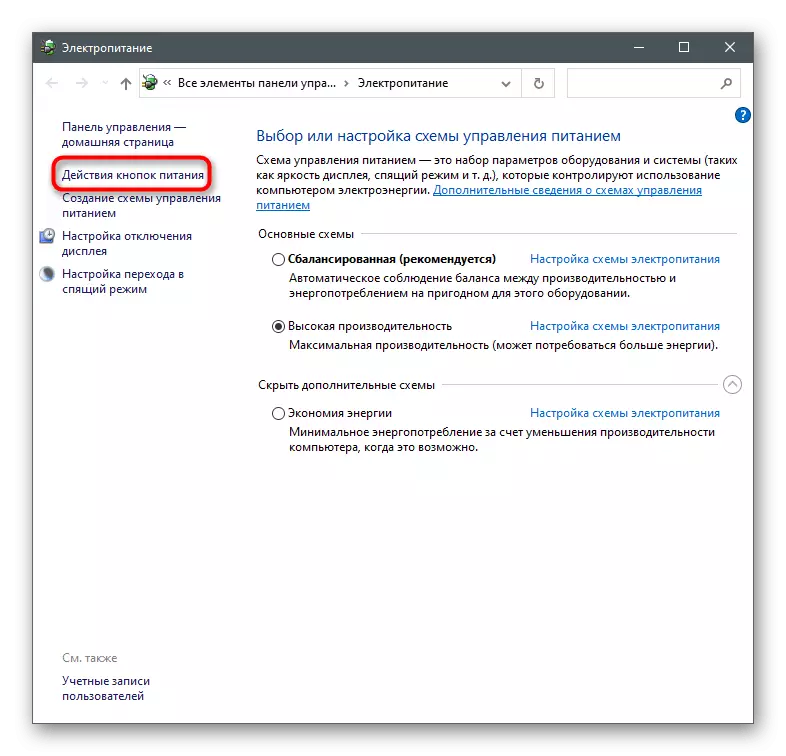
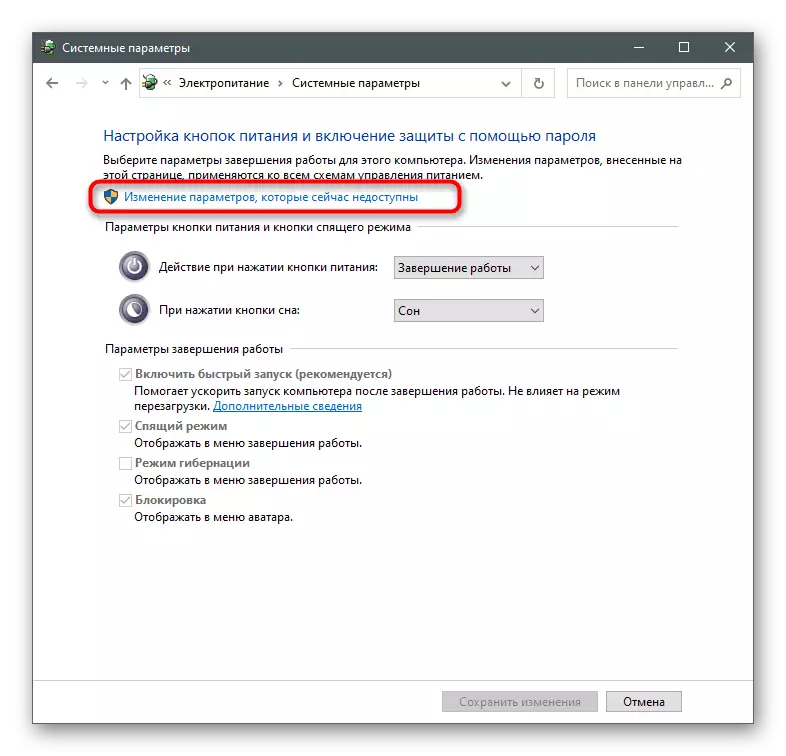
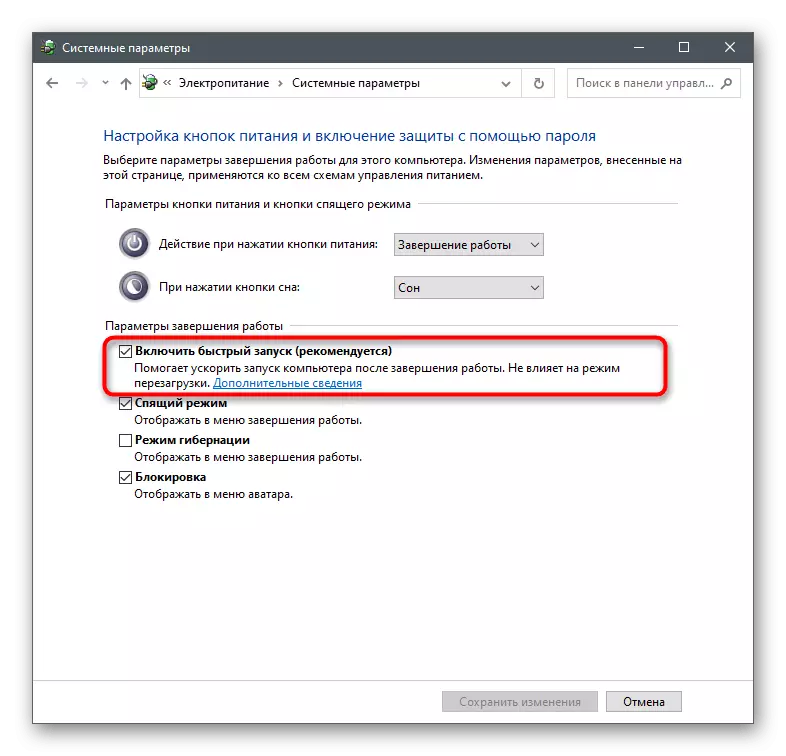
ಸಂಗ್ರಹ ಮತ್ತು ತಾತ್ಕಾಲಿಕ ಫೈಲ್ಗಳನ್ನು ಮರುಹೊಂದಿಸಲು ಕಂಪ್ಯೂಟರ್ ಅನ್ನು ಮರುಪ್ರಾರಂಭಿಸಲು ಮರೆಯದಿರಿ. ಹೊಸ ವಿಂಡೋಸ್ ಸೆಷನ್ನಲ್ಲಿ, ಮೈಕ್ರೋಸಾಫ್ಟ್ ಸ್ಟೋರ್ ಅನ್ನು ರನ್ ಮಾಡಿ ಮತ್ತು ತೊಂದರೆಯನ್ನು ತೆಗೆದುಹಾಕಲಾಗಿದೆಯೆ ಎಂದು ಪರಿಶೀಲಿಸಿ.
ವಿಧಾನ 5: ನೆಟ್ವರ್ಕ್ ನಿಯತಾಂಕಗಳನ್ನು ಮರುಹೊಂದಿಸಿ
ನೆಟ್ವರ್ಕ್ ಸಂಪರ್ಕ ಸಮಸ್ಯೆಗಳು ಅದರ ಅನುಪಸ್ಥಿತಿಯಿಂದಾಗಿ ಮಾತ್ರ ಕಾಣಿಸಬಹುದು. ಕೆಲವೊಮ್ಮೆ ದೋಷಗಳು ಇನ್ಸ್ಟಾಲ್ ಪ್ಯಾರಾಮೀಟರ್ಗಳ ಕಾರಣದಿಂದಾಗಿ ಮತ್ತು ಫೈಲ್ ಲಾಗ್ನಲ್ಲಿ ಸಂಗ್ರಹವಾಗುತ್ತವೆ. ಆಪರೇಟಿಂಗ್ ಸಿಸ್ಟಮ್ನಲ್ಲಿ ಅಂತಹ ಸಂದರ್ಭಗಳನ್ನು ಪರಿಹರಿಸಲು, ನೆಟ್ವರ್ಕ್ ನಿಯತಾಂಕಗಳನ್ನು ಮರುಹೊಂದಿಸಲು ಜವಾಬ್ದಾರರಾಗಿರುವ ಉಪಕರಣಗಳು ಅಂತರ್ನಿರ್ಮಿತ ಉಪಕರಣಗಳು ಇವೆ.
- ಪ್ರಾರಂಭ ಮೆನುವಿನಲ್ಲಿ, "ಕಮಾಂಡ್ ಲೈನ್" ಅನ್ನು ಹುಡುಕಿ ಮತ್ತು ಅದನ್ನು ನಿರ್ವಾಹಕರ ಪರವಾಗಿ ಓಡಿಸಿ.
- ನಿವ್ವಳ ವಿನ್ಸಾಕ್ ರೀಸೆಟ್ ಆಜ್ಞೆಯನ್ನು ನಮೂದಿಸಿ ಮತ್ತು ಅದನ್ನು ದೃಢೀಕರಿಸಲು Enter ಅನ್ನು ಒತ್ತಿರಿ.
- ಮರುಕಳಿಸುವ ಸಂದೇಶವು ಕಾಣಿಸಿಕೊಂಡ ನಂತರ, ಕೆಳಗಿನ ಆಜ್ಞೆಯನ್ನು ಬರೆಯಿರಿ - ನೆಟ್ಶ್ ಇಂಟ್ ಐಪಿ ಮರುಹೊಂದಿಸಿ.
- Ipconfig / ಬಿಡುಗಡೆಯೊಂದಿಗೆ ಅದೇ ರೀತಿ ಮಾಡಿ.
- ನಂತರ ipconfig / ನವೀಕರಣ ಮೂಲಕ ಹೊಸ ಸಂರಚನೆಯನ್ನು ಪಡೆಯಿರಿ.
- ಅಂತಿಮವಾಗಿ, ipconfig / flushdns ಅನ್ನು ಪ್ರವೇಶಿಸುವ ಮೂಲಕ DNS ಸಂಗ್ರಹವನ್ನು ಮರುಹೊಂದಿಸಿ.
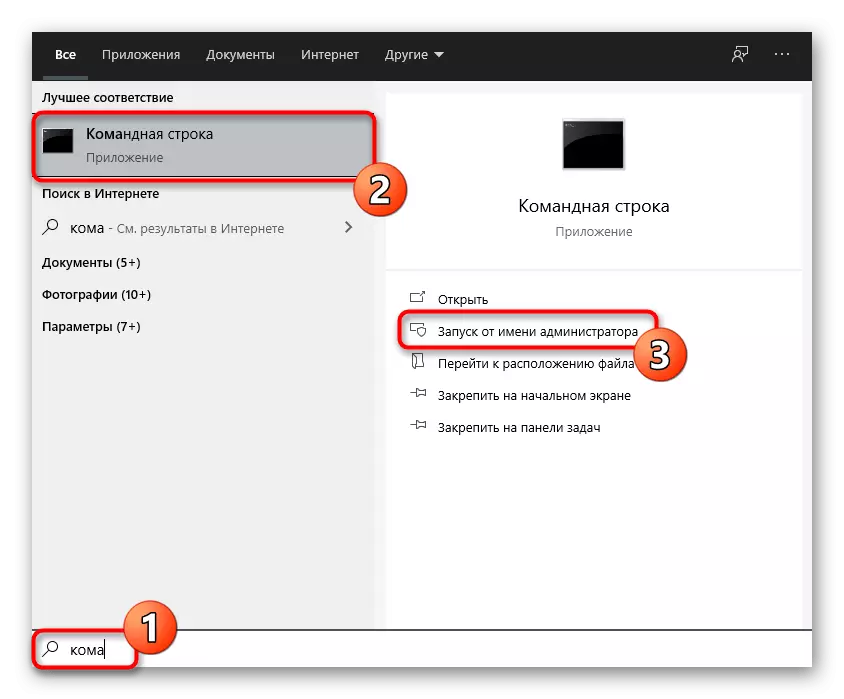
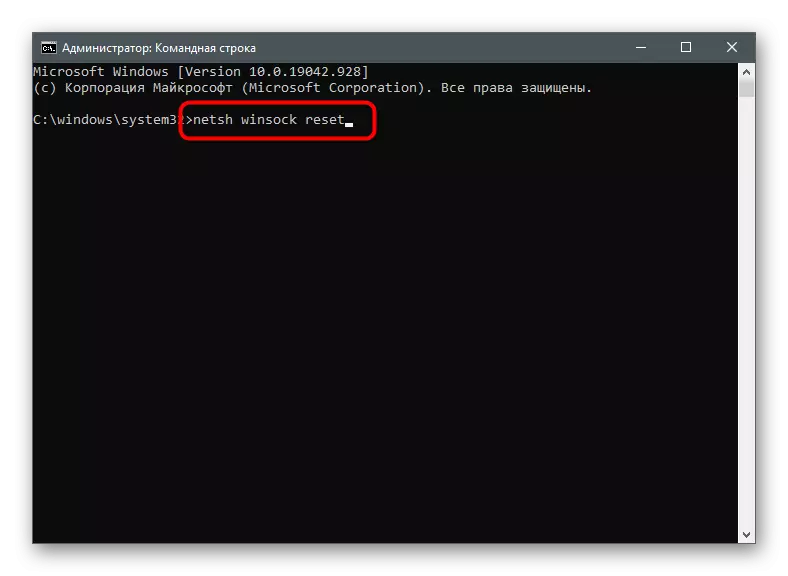
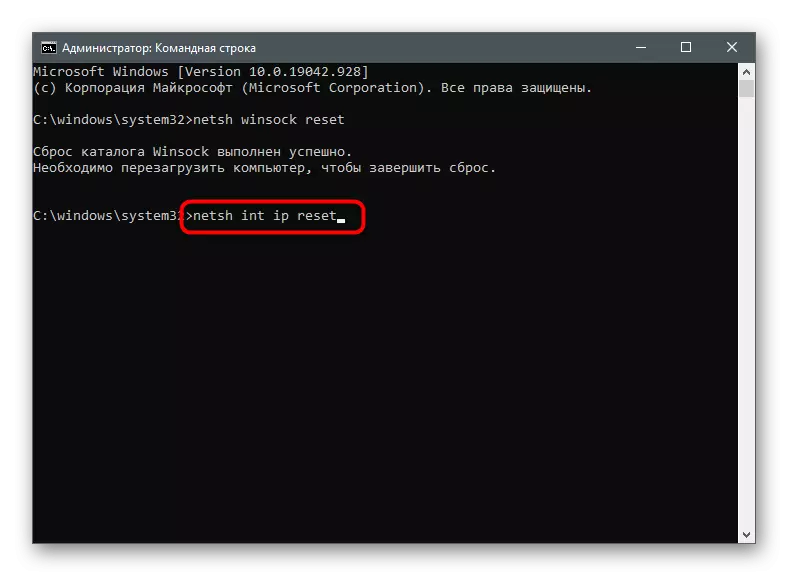
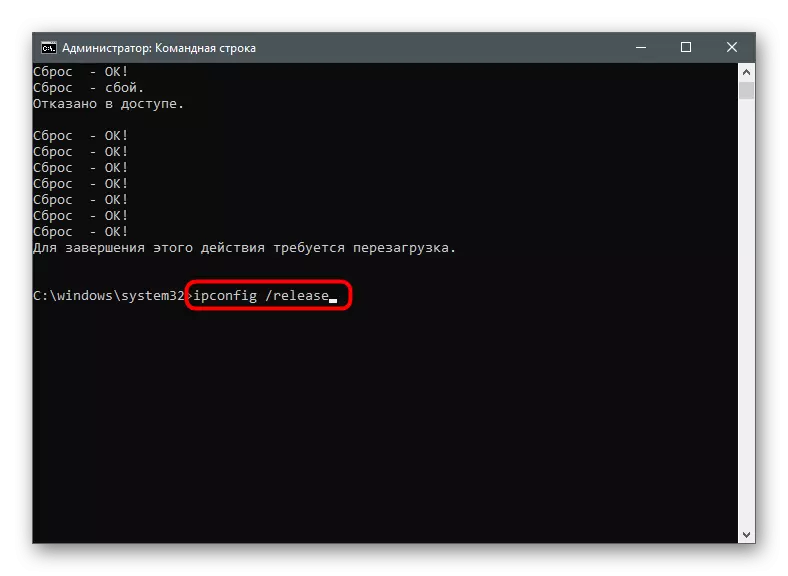
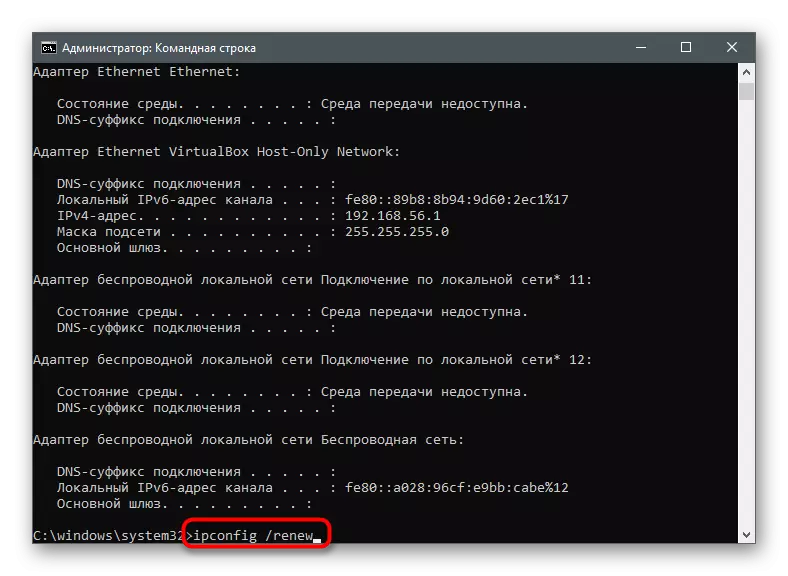
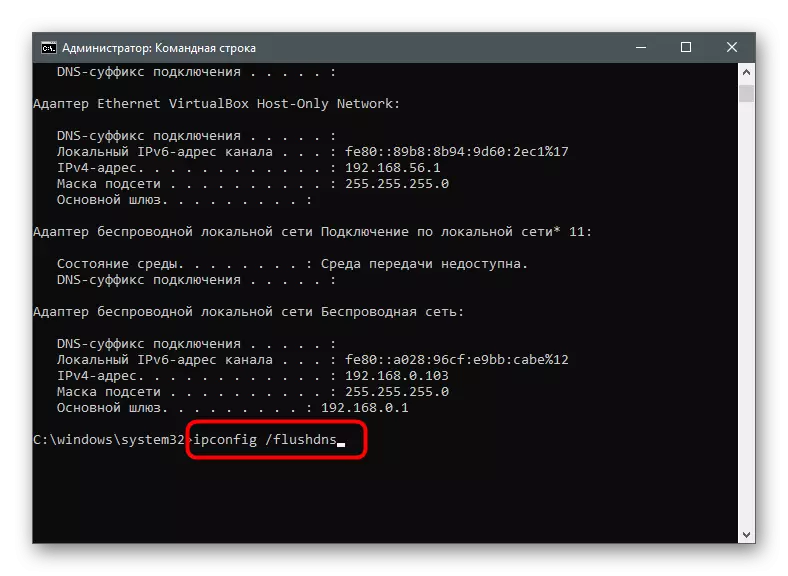
ಬಹುಶಃ ನಿಮಗೆ ರೀಬೂಟ್ ಮಾಡಬೇಕಾಗುತ್ತದೆ.
ವಿಧಾನ 6: ಪ್ರಾಕ್ಸಿ ಸರ್ವರ್ ಅನ್ನು ನಿಷ್ಕ್ರಿಯಗೊಳಿಸಿ
OS ಬಳಕೆದಾರ ಪ್ರಾಕ್ಸಿ ಸರ್ವರ್ಗಳನ್ನು ಬೆಂಬಲಿಸುವ ಅಂತರ್ನಿರ್ಮಿತ ಕಾರ್ಯವನ್ನು ಹೊಂದಿದೆ, ಆದರೆ ನೀವು ಈ ತಂತ್ರಜ್ಞಾನವನ್ನು ಸಕ್ರಿಯಗೊಳಿಸಿದಾಗ, ಇಂಟರ್ನೆಟ್ಗೆ ಸಂಬಂಧಿಸಿದ ಕೆಲವು ಅನ್ವಯಗಳು ಸಂಭವಿಸಬಹುದು. ನೀವು ಅದನ್ನು ಪರಿಶೀಲಿಸುವ ತನಕ PC ಯಲ್ಲಿ ಪ್ರಾಕ್ಸಿಯನ್ನು ಪಿಸಿನಲ್ಲಿ ಮಾಡಲಾಗಿದೆಯೆಂದು ನಿಮಗೆ ತಿಳಿದಿಲ್ಲ.
- "ನಿಯತಾಂಕಗಳು" ಮೂಲಕ, "ನೆಟ್ವರ್ಕ್ ಮತ್ತು ಇಂಟರ್ನೆಟ್" ಗೆ ಹೋಗಿ.
- "ಪ್ರಾಕ್ಸಿ ಸರ್ವರ್" - ಕೊನೆಯ ವಿಭಾಗವನ್ನು ಆಯ್ಕೆಮಾಡಿ.
- "ಪ್ಯಾರಾಮೀಟರ್ಗಳು ಸ್ವಯಂಚಾಲಿತವಾಗಿ" ವಿಧಾನವನ್ನು ಈಗ ಆಯ್ಕೆ ಮಾಡಲಾಗಿದೆಯೆ ಎಂದು ಖಚಿತಪಡಿಸಿಕೊಳ್ಳಿ. ಅದು ಇಲ್ಲದಿದ್ದರೆ, ಸರಿಯಾದ ಸ್ಥಾನಕ್ಕೆ ಸ್ವಿಚ್ ಅನ್ನು ಸರಿಸಿ.
- ಹಸ್ತಚಾಲಿತ ಹೊಂದಾಣಿಕೆಯ ಕ್ರಮದಲ್ಲಿ ಪ್ರಾಕ್ಸಿ ಸರ್ವರ್ ಅನ್ನು ಸಹ ನಿಷ್ಕ್ರಿಯಗೊಳಿಸಲಾಗಿದೆ.
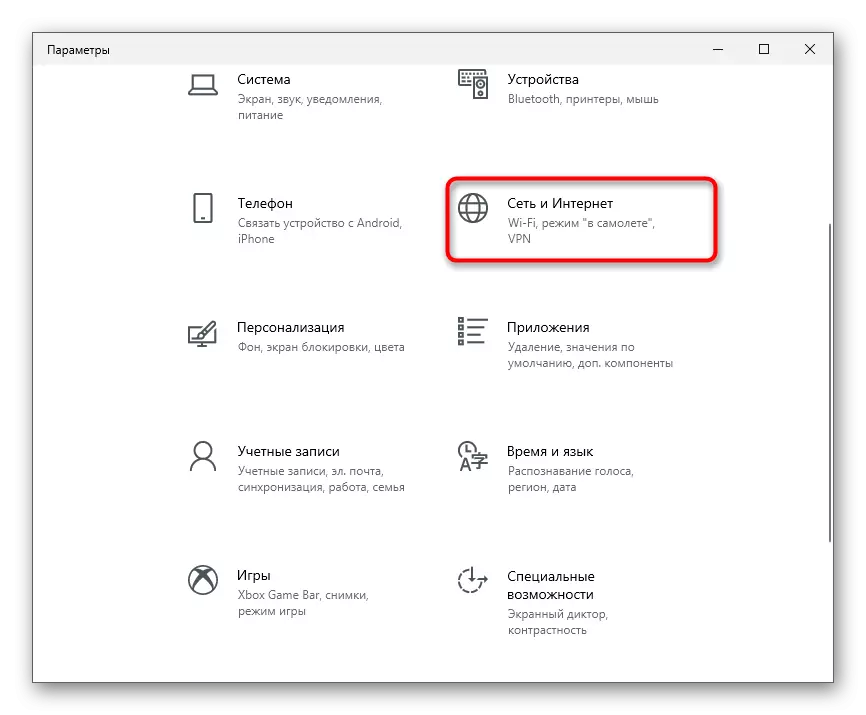
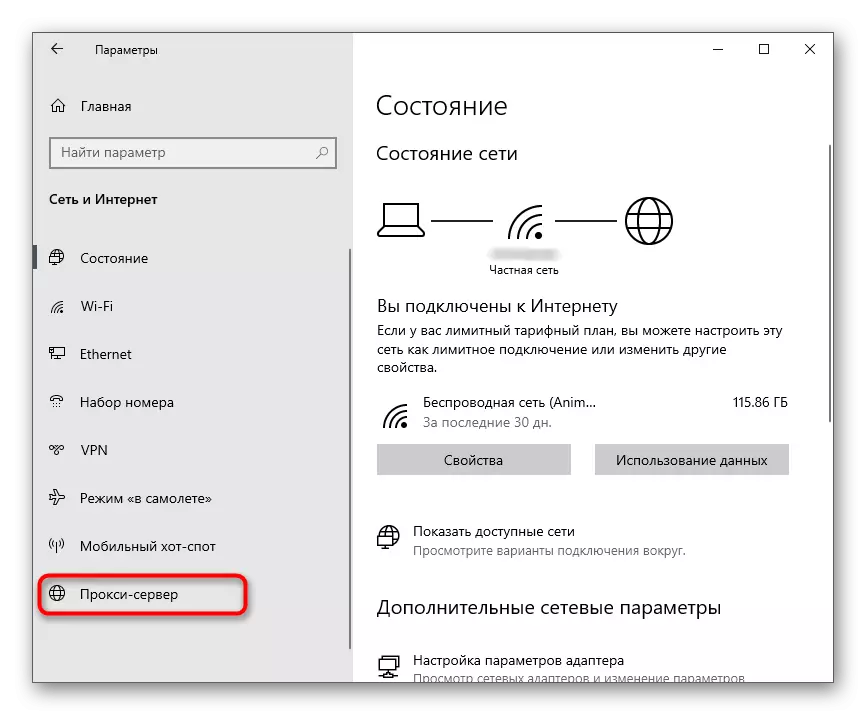
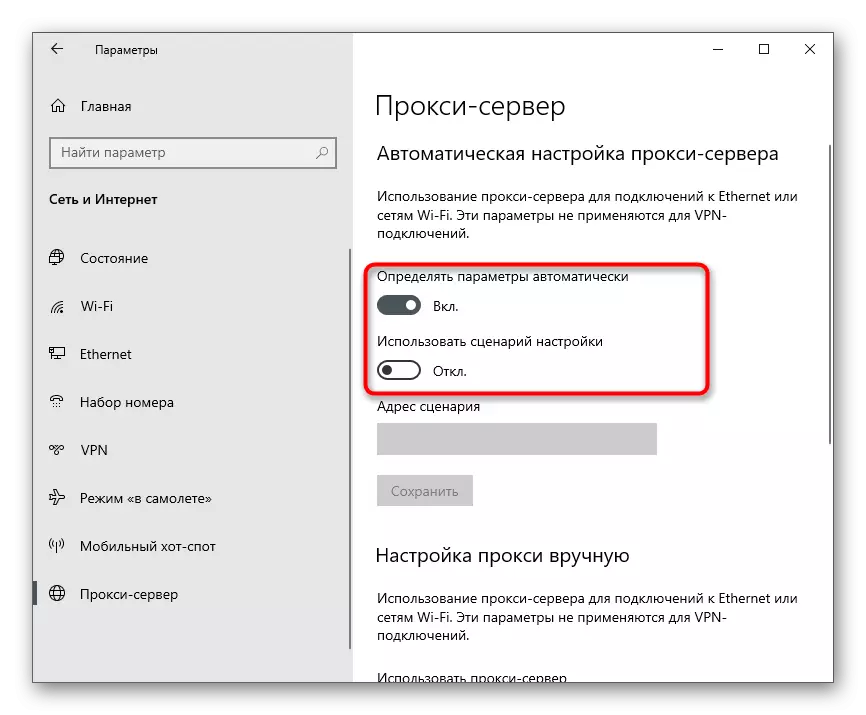
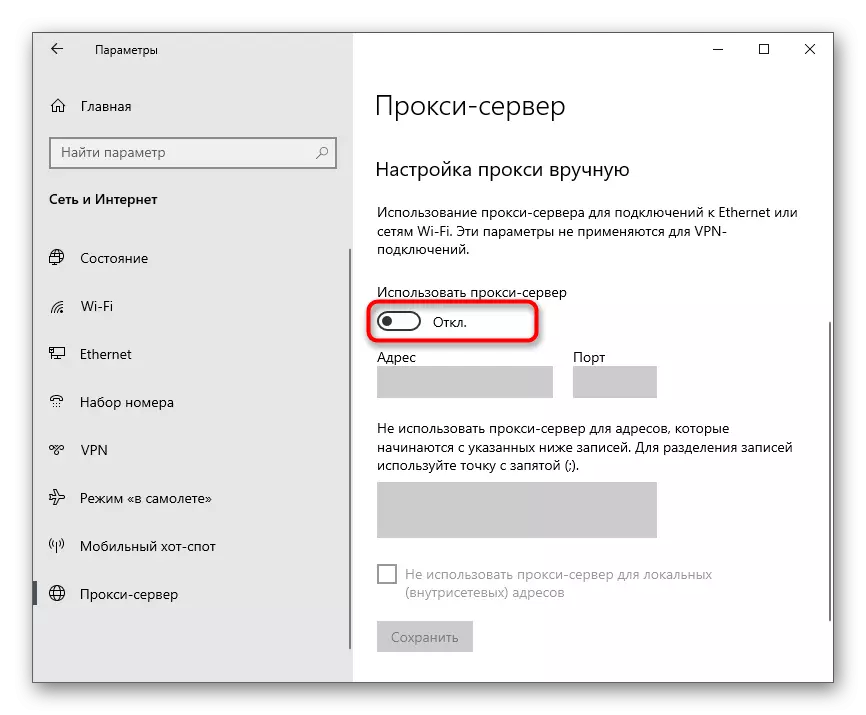
ಈ ಹಂತದಲ್ಲಿ ನೀವು ಕೆಲವು ಸೆಟ್ಟಿಂಗ್ಗಳನ್ನು ಮಾಡಿದರೆ, ಕಂಪ್ಯೂಟರ್ ಅನ್ನು ಮರುಪ್ರಾರಂಭಿಸಿ.
ವಿಧಾನ 7: ಮ್ಯಾನುಯಲ್ ಡಿಎನ್ಎಸ್ ಸೆಟಪ್
ಲೇಖನದ ಆರಂಭದಲ್ಲಿ ಡಿಎನ್ಎಸ್ ಸರ್ವರ್ನೊಂದಿಗಿನ ಸಮಸ್ಯೆಗಳು 0x80131500 ದೋಷದ ನೋಟವನ್ನು ಪ್ರಭಾವಿಸುತ್ತವೆ ಎಂದು ಹೇಳಲಾಗಿದೆ. ಹೆಚ್ಚಾಗಿ, ಒದಗಿಸುವವರ ಬದಿಯಲ್ಲಿ ಸ್ಥಾಪಿಸಲಾದ ಸೂಕ್ತವಾದ ಸ್ವಯಂಚಾಲಿತವಾಗಿ ನಿರ್ದಿಷ್ಟ ನಿಯತಾಂಕಗಳ ಕಾರಣವೆಂದರೆ ಆಗುತ್ತಿದೆ. ಈ ಸಿದ್ಧಾಂತವನ್ನು ಪರಿಶೀಲಿಸಲು, DNS ಅನ್ನು ಸ್ವೀಕರಿಸುವ ಮೋಡ್ ಅನ್ನು ಬದಲಾಯಿಸುವುದು ಮತ್ತು Google ಸರ್ವರ್ಗಳನ್ನು ನಿಯೋಜಿಸುವುದು ಅವಶ್ಯಕ.
- "ಸುಧಾರಿತ ನೆಟ್ವರ್ಕ್ ಸೆಟ್ಟಿಂಗ್ಗಳು" ಬ್ಲಾಕ್ನಲ್ಲಿ ಅದೇ ಮೆನು "ನೆಟ್ವರ್ಕ್ ಮತ್ತು ಇಂಟರ್ನೆಟ್" ನಲ್ಲಿ, "ಅಡಾಪ್ಟರ್ ಸೆಟ್ಟಿಂಗ್ಗಳು" ಸಾಲು ಕ್ಲಿಕ್ ಮಾಡಿ.
- ನೀವು ಬಳಸಿದ ನೆಟ್ವರ್ಕ್ ಅಡಾಪ್ಟರ್ನಲ್ಲಿ ಬಲ ಕ್ಲಿಕ್ ಮಾಡಿ ಮತ್ತು ಸನ್ನಿವೇಶ ಮೆನುವಿನಿಂದ "ಪ್ರಾಪರ್ಟೀಸ್" ಅನ್ನು ಆಯ್ಕೆ ಮಾಡಿ.
- ಈ ಘಟಕವನ್ನು ಸಂರಚಿಸಲು ಹೋಗಲು "ಐಪಿ ಆವೃತ್ತಿ 4 (TCP / IPv4) ಲೈನ್" ಅನ್ನು ಡಬಲ್-ಕ್ಲಿಕ್ ಮಾಡಿ.
- ಮಾರ್ಕರ್ಗೆ "ಕೆಳಗಿನ ಡಿಎನ್ಎಸ್ ಸರ್ವರ್ಗಳು ವಿಳಾಸಗಳನ್ನು ಬಳಸಿ", 8.8.8.8, ಮತ್ತು ಪರ್ಯಾಯ - 8.8.4.4 ಅನ್ನು ಸೂಚಿಸಿ. ನಿಯತಾಂಕಗಳನ್ನು ಅನ್ವಯಿಸಲು ಮತ್ತು ನಿರ್ಗಮಿಸಲು, "ಸರಿ" ಕ್ಲಿಕ್ ಮಾಡಿ.
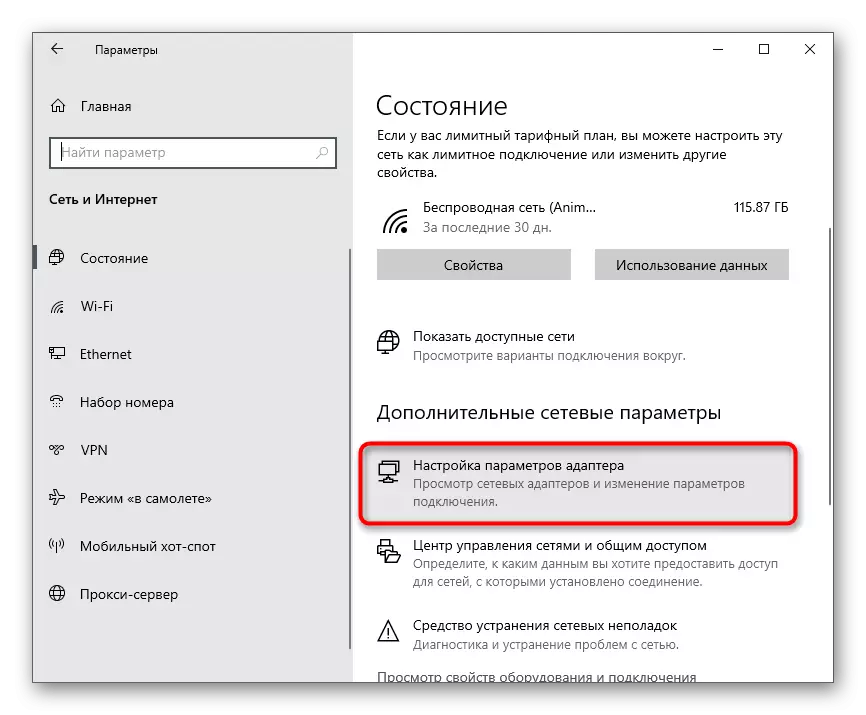
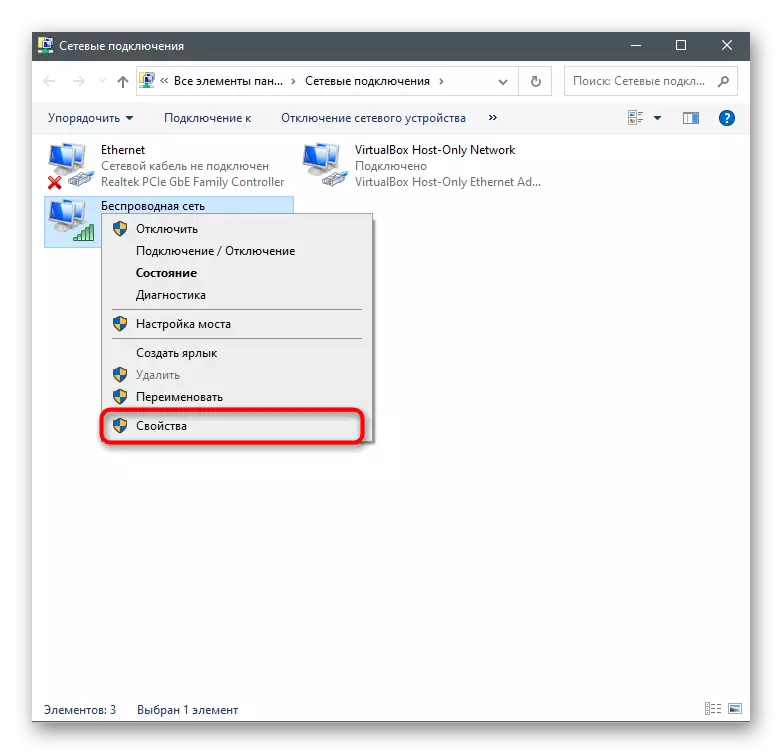
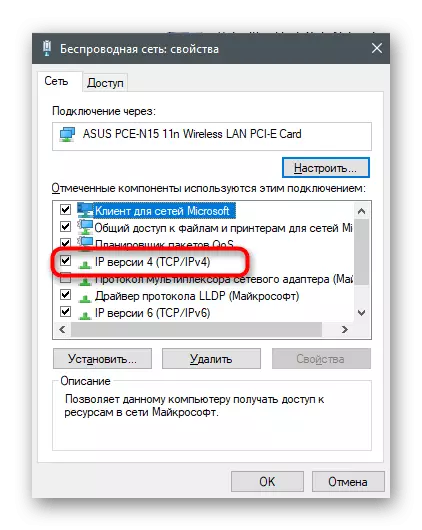
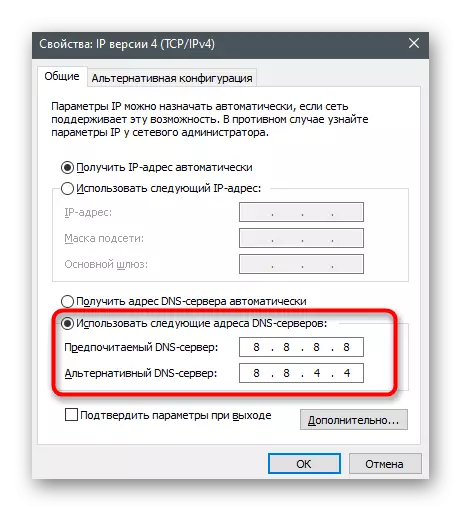
ವಿಧಾನ 8: TLS 1.2 ಅನ್ನು ಆನ್ ಮಾಡಿ
ಟಿಎಲ್ಎಸ್ ನೆಟ್ವರ್ಕ್ನಲ್ಲಿ ಡೇಟಾ ರಕ್ಷಣೆ ನೀಡುವ ಪ್ರೋಟೋಕಾಲ್ ಆಗಿದೆ. ಅದರ ಹಲವಾರು ಆವೃತ್ತಿಗಳಿವೆ, ಪ್ರತಿಯೊಂದೂ ಅದರದೇ ಆದ ಗುಣಲಕ್ಷಣಗಳನ್ನು ಹೊಂದಿದೆ. OS ಘಟಕಗಳ ಸಾಮಾನ್ಯ ಕಾರ್ಯಚಟುವಟಿಕೆಗೆ, TLS 1.2 ಅಗತ್ಯವಿದೆ, ಬ್ರೌಸರ್ನ ಗುಣಲಕ್ಷಣಗಳಲ್ಲಿ ಪೂರ್ವನಿಯೋಜಿತವಾಗಿ ಸಕ್ರಿಯವಾಗಿದೆ. ಹೇಗಾದರೂ, ಕೆಲವೊಮ್ಮೆ ಇದು ಸಂಪರ್ಕ ಕಡಿತಗೊಂಡಿದೆ - ಉದಾಹರಣೆಗೆ, ಬಳಕೆದಾರ ಸ್ವತಃ ಬದಲಾವಣೆಗಳನ್ನು ಮಾಡಿದಾಗ ಅಥವಾ ವಿಂಡೋಸ್ನ ಪರವಾನಗಿರಹಿತ ಆವೃತ್ತಿಯನ್ನು ಬಳಸುವಾಗ. ಪ್ರೋಟೋಕಾಲ್ ಅನ್ನು ಸಕ್ರಿಯಗೊಳಿಸಲು, ಅಂತಹ ಸೂಚನೆಗಳನ್ನು ಅನುಸರಿಸಿ:
- "ಪ್ರಾರಂಭ" ತೆರೆಯಿರಿ ಮತ್ತು "ನಿಯಂತ್ರಣ ಫಲಕ" ವೀಕ್ಷಣೆಯನ್ನು ಹುಡುಕಾಟದ ಮೂಲಕ ಹುಡುಕಿ.
- ಹೊಸ ವಿಂಡೋದಲ್ಲಿ, "ಬ್ರೌಸರ್ ಪ್ರಾಪರ್ಟೀಸ್" ಆಯ್ಕೆಗಳನ್ನು ಕಂಡುಹಿಡಿಯಿರಿ.
- "ಸುಧಾರಿತ" ಟ್ಯಾಬ್ ಕ್ಲಿಕ್ ಮಾಡಿ ಮತ್ತು "ಟಿಎಲ್ಎಸ್ 1.2" ಚೆಕ್ಬಾಕ್ಸ್ ಅನ್ನು ಪರಿಶೀಲಿಸಿ. ಹೊರಡುವ ಮೊದಲು, "ಅನ್ವಯಿಸು" ಕ್ಲಿಕ್ ಮಾಡಲು ಮರೆಯಬೇಡಿ.
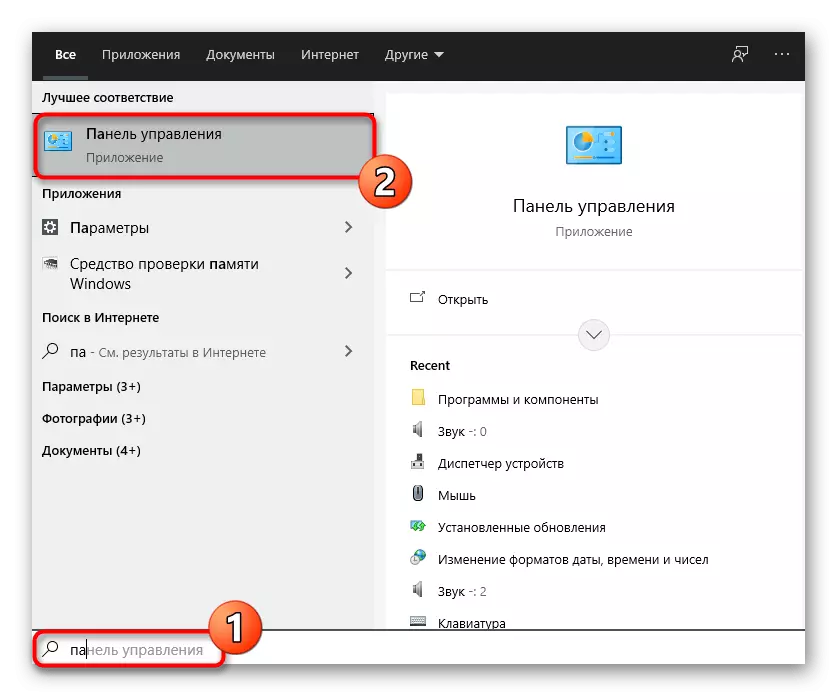
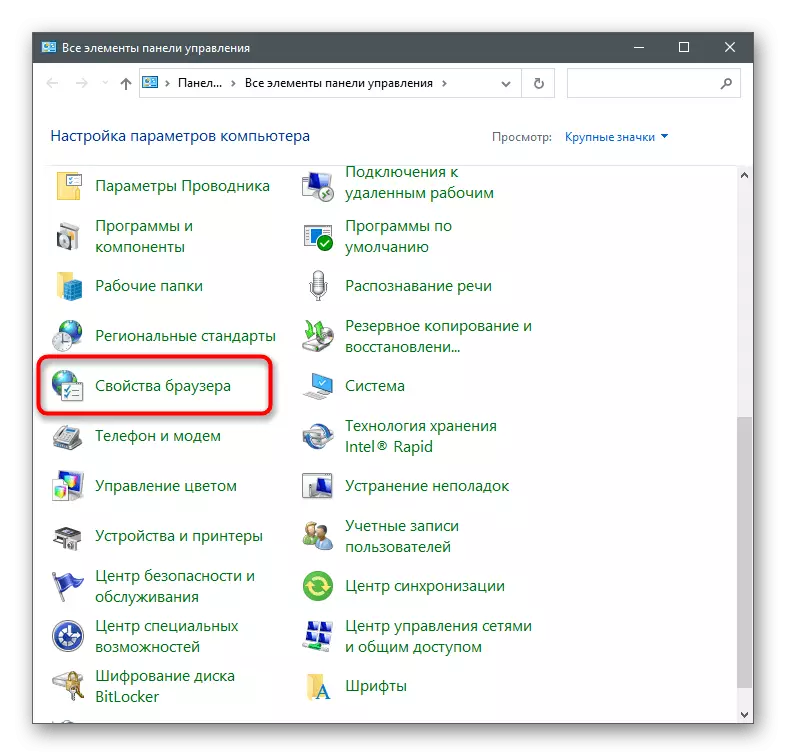
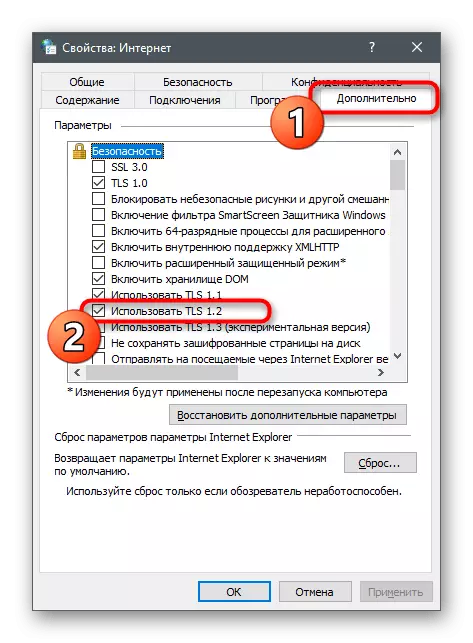
ವಿಧಾನ 9: ಹೊಸ ಖಾತೆಯನ್ನು ರಚಿಸಲಾಗುತ್ತಿದೆ
ಸ್ಟೋರ್ನೊಂದಿಗಿನ ಮಳಿಗೆಯು ನಡೆಯುವ ಮೈಕ್ರೋಸಾಫ್ಟ್ ಖಾತೆಯೊಂದಿಗೆ ನೇರವಾಗಿ ಸಂಬಂಧಿಸಿರುವ ದೋಷಗಳ ಸಾಧ್ಯತೆ ಇದೆ. ಮೈಕ್ರೋಸಾಫ್ಟ್ ಖಾತೆಗೆ ಬಂಧಿಸದೆ ಹೊಸ ಪ್ರೊಫೈಲ್ ಅನ್ನು ರಚಿಸುವ ಮೂಲಕ ಇದು ತುಂಬಾ ಸರಳವಾಗಿದೆ ಎಂದು ಪರಿಶೀಲಿಸಿ.
- ಇದನ್ನು ಮಾಡಲು, "ಪ್ರಾರಂಭ" ತೆರೆಯಿರಿ ಮತ್ತು "ಪ್ಯಾರಾಮೀಟರ್" ಗೆ ಹೋಗಲು ಗೇರ್ ಐಕಾನ್ ಕ್ಲಿಕ್ ಮಾಡಿ.
- ತೆರೆದ "ಖಾತೆಗಳು".
- "ಕುಟುಂಬ ಮತ್ತು ಇತರ ಬಳಕೆದಾರರು" ವಿಭಾಗಕ್ಕೆ ಹೋಗಿ ಮತ್ತು "ಈ ಕಂಪ್ಯೂಟರ್ಗೆ ಬಳಕೆದಾರರನ್ನು ಸೇರಿಸಿ" ಗುಂಡಿಯನ್ನು ಕ್ಲಿಕ್ ಮಾಡಿ.
- ಕಾಣಿಸಿಕೊಳ್ಳುವ ವಿಂಡೋದಲ್ಲಿ, "ಈ ವ್ಯಕ್ತಿಯನ್ನು ಪ್ರವೇಶಿಸಲು ನನಗೆ ಡೇಟಾ ಇಲ್ಲ" ಎಂಬ ಲಿಂಕ್ ಅನ್ನು ಕ್ಲಿಕ್ ಮಾಡಿ.
- "Microsoft ಖಾತೆ ಇಲ್ಲದೆ ಬಳಕೆದಾರರನ್ನು ಸೇರಿಸಿ" ಆಯ್ಕೆಯನ್ನು ಬಳಸಿ.
- ನಿಮ್ಮ ಡೇಟಾವನ್ನು ಭರ್ತಿ ಮಾಡಿ ಮತ್ತು ಸೃಷ್ಟಿ ದೃಢೀಕರಿಸಿ.
- ಸನ್ನದ್ಧತೆಯಿಂದ, ಮೈಕ್ರೋಸಾಫ್ಟ್ ಸ್ಟೋರ್ ತೆರೆಯಿರಿ ಮತ್ತು ನೀವು ಹೊಸದನ್ನು ಬಳಸಿದ್ದ ಖಾತೆಯನ್ನು ಬದಲಾಯಿಸಿ.
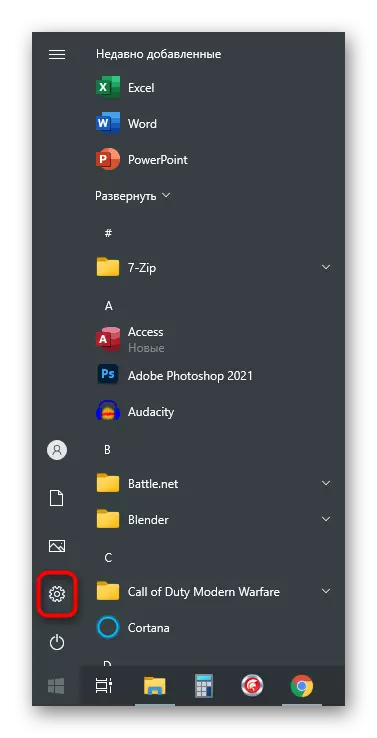
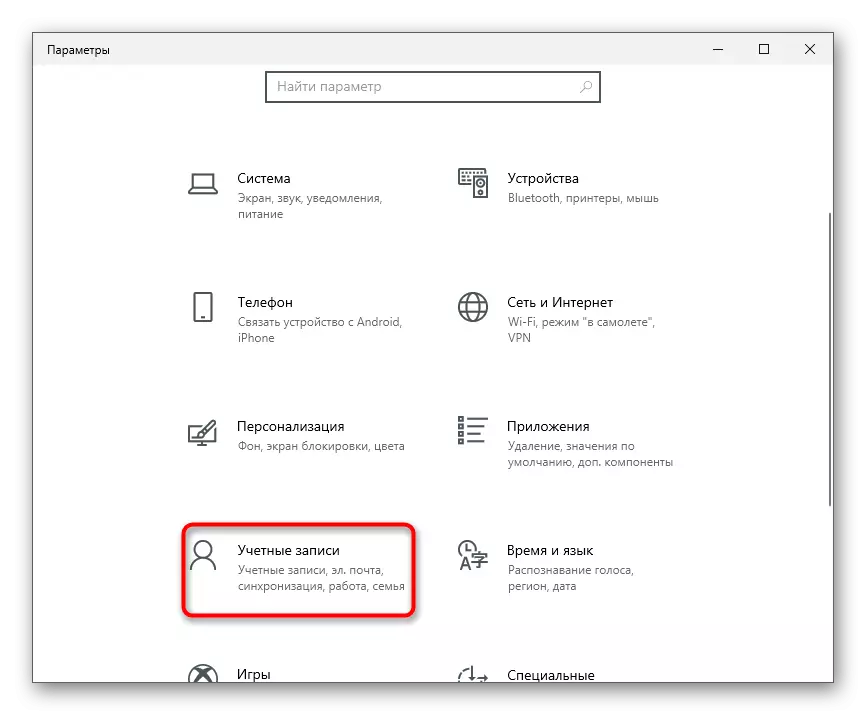
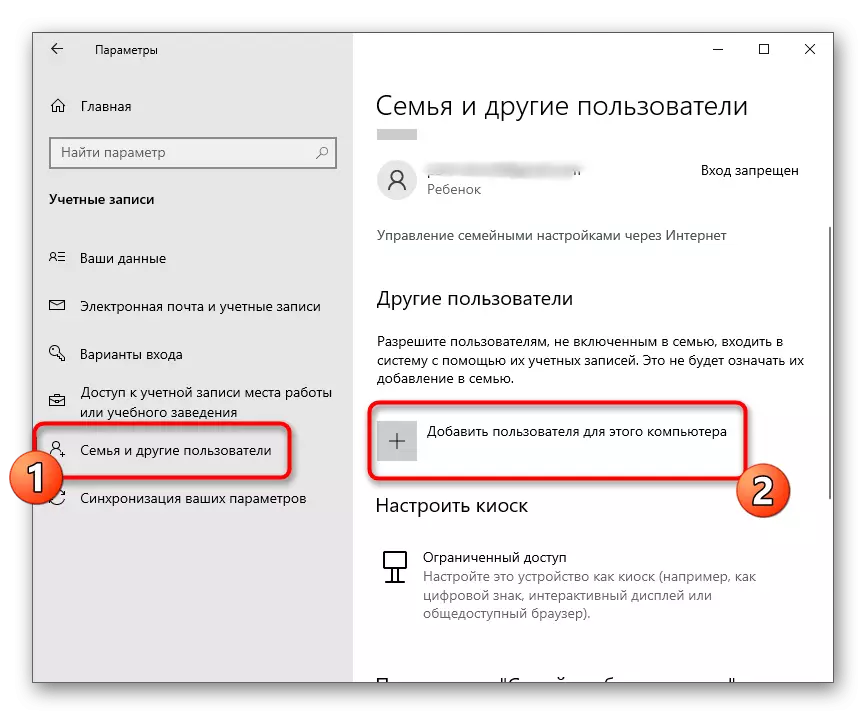
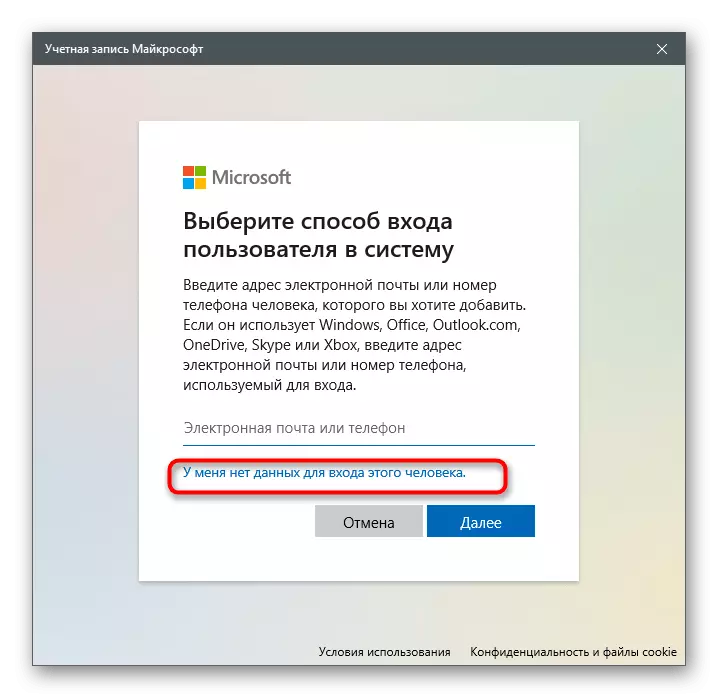
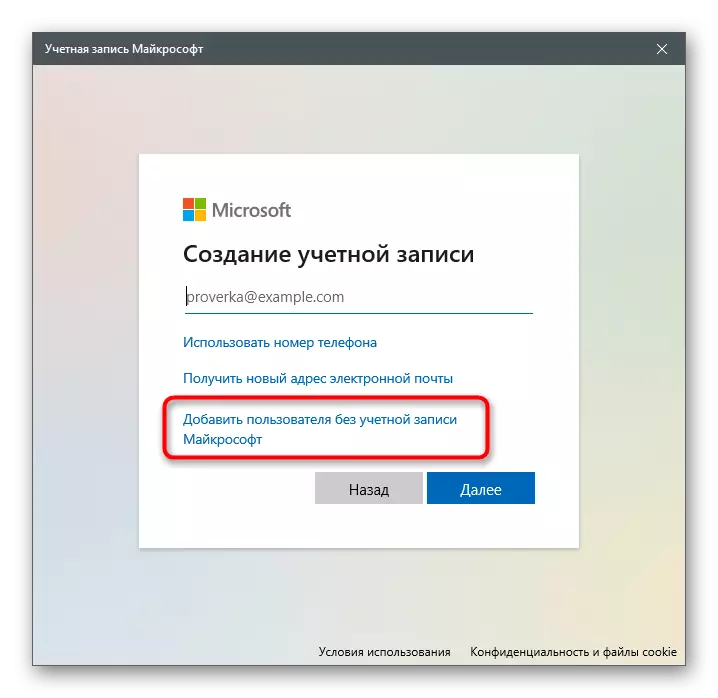
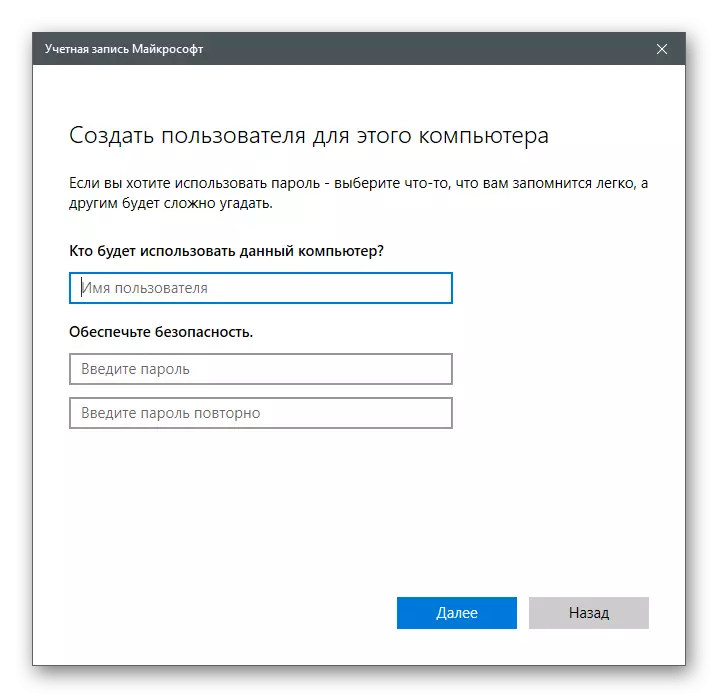
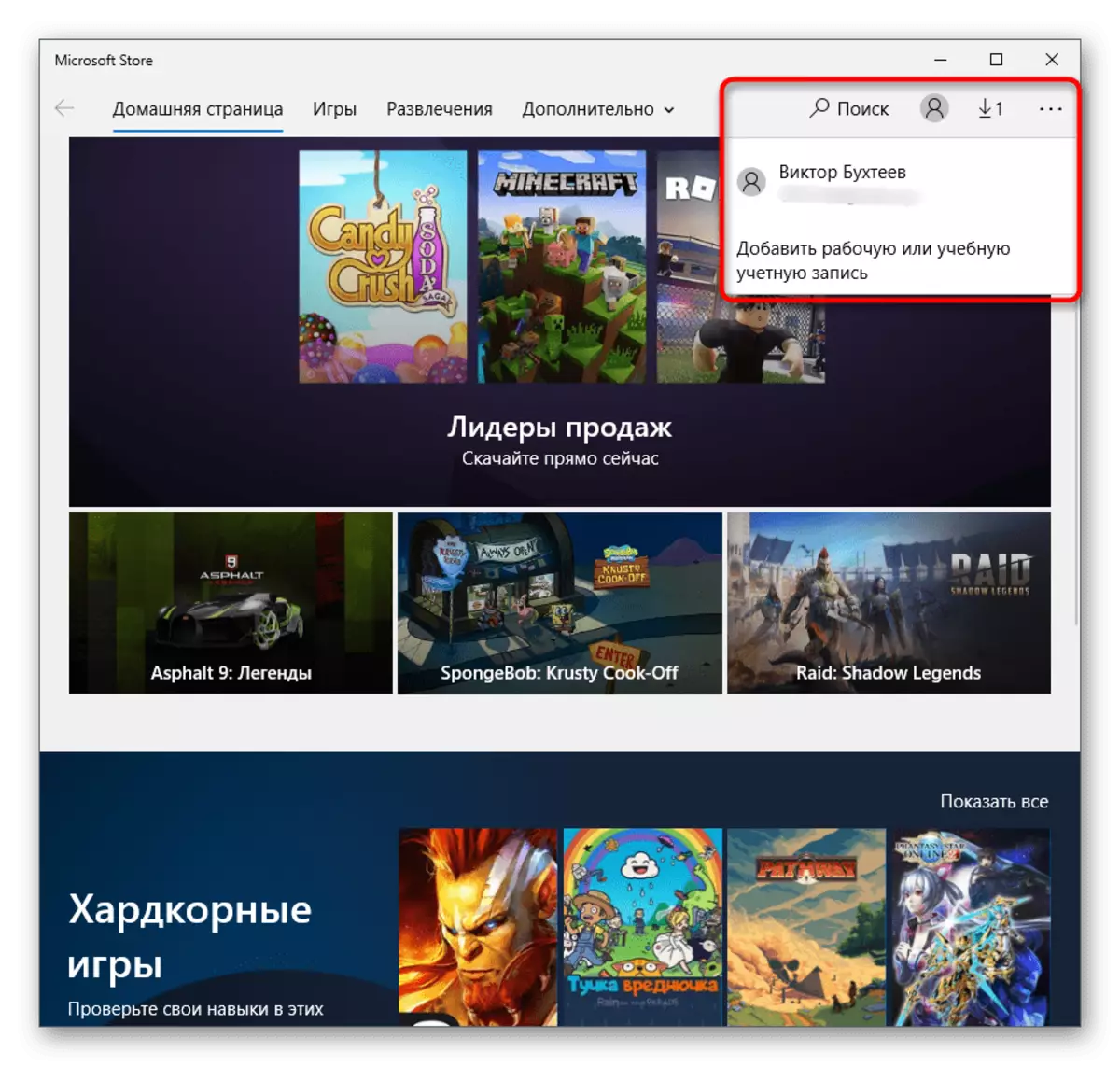
ವಿಧಾನ 10: ಪುನರಾವರ್ತಿತ ಮೈಕ್ರೋಸಾಫ್ಟ್ ಸ್ಟೋರ್
ಈ ವಿಧಾನವು ಅತ್ಯಂತ ಮೂಲಭೂತವಾಗಿರುತ್ತದೆ ಮತ್ತು ಮೇಲಿನ ಏನೂ ಸರಿಯಾದ ಫಲಿತಾಂಶವನ್ನು ತಂದಿದ್ದರೆ ಮಾತ್ರ ಹೋಗಿ. ಪವರ್ಶೆಲ್ ಸ್ನ್ಯಾಪ್ ಅನ್ನು ಬಳಸಿಕೊಂಡು ಆಪರೇಟಿಂಗ್ ಸಿಸ್ಟಮ್ನಲ್ಲಿ ಅಂಗಡಿಯನ್ನು ಮರುಪ್ರಾರಂಭಿಸುವುದು ಇದರ ಮೂಲವೆಂದರೆ.
- ಪ್ರಾರಂಭ ಬಟನ್ ಮತ್ತು ಸನ್ನಿವೇಶ ಮೆನುವಿನಿಂದ ಪಿಸಿಎಂ ಅನ್ನು ಕ್ಲಿಕ್ ಮಾಡಿ, "ವಿಂಡೋಸ್ ಪವರ್ಶೆಲ್" ಅನ್ನು ಆಯ್ಕೆ ಮಾಡಿ.
- ಪವರ್ಶೆಲ್ ಅನ್ನು ನಕಲಿಸಿ ಮತ್ತು ಅಂಟಿಸಿ-ಎಕ್ಸ್ಪ್ಲೋಲಿಪ್ಪ್ಯಾಲಿಟ್ಡ್ ಆಡ್-ಅಪ್ಪಿಎಕ್ಸ್ಪೆಕ್ಸ್ಪ್ಯಾಜ್ -ಡಿಸಬ್ಲೆಡೆಲೋಸ್ಪೆಮೆಂಟ್ ಮೋಡ್-ರಿಸರ್ಟ್ $ ಎನ್ವಿ: ಸಿಸ್ಟಮ್ರೂಟ್ \ ವಿನ್ಸ್ಟೋರ್ \ appxmanifest.xml, ನಂತರ ನೀವು ಅದನ್ನು ಒತ್ತುವ ಮೂಲಕ ಅದನ್ನು ಸಕ್ರಿಯಗೊಳಿಸಬಹುದು.
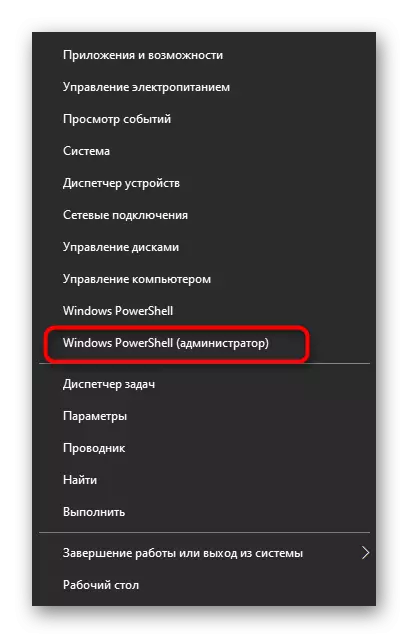
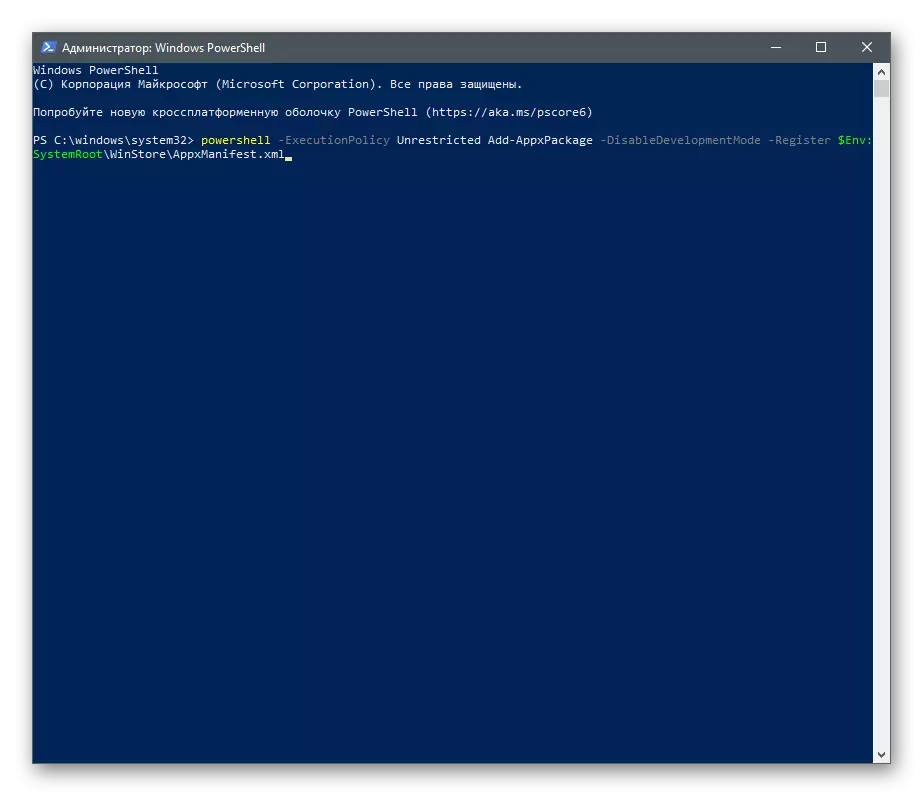
ಪರದೆಯ ಮೇಲೆ ಕಂಡುಬರುವ ಸಂದೇಶಗಳಿಗಾಗಿ ವೀಕ್ಷಿಸಿ. ದೋಷಗಳು ಈ ಆಜ್ಞೆಯನ್ನು ನಿರ್ವಹಿಸುವಾಗ ಸಂಭವಿಸಿದರೆ, ಅದನ್ನು ಪಡೆಯಿರಿ-ಅಪ್ಪರ್ಪ್ಯಾಕ್ನೊಂದಿಗೆ ಅದನ್ನು ಬದಲಾಯಿಸಿ | Foreach {add-appxpackage -disabledelopment mode-dregister "$ ($ _. ಸ್ಥಾಪನೆ) \ appxmanifest.xml"}. ದೋಷಗಳು ಪುನರಾವರ್ತಿತವಾಗಿ ಈ ಸಾಲುಗಳನ್ನು ನಮೂದಿಸಿ:
- ಪವರ್ಶೆಲ್-ಎಕ್ಸ್ಪ್ರೆಶನ್ಪೋಷಿಸಿಸ್ಟೆಡ್
- $ ಮ್ಯಾನಿಫೆಸ್ಟ್ = (get-appxpackage microsoft.windowsstore) .installocation + '\ appxmanifest.xml'; Add-AppxPackage -disableDelopionmode-dregistis $ ಮ್ಯಾನಿಫೆಸ್ಟ್
- ಪಡೆಯಿರಿ-ಅಪ್ಪರ್ಪಕ್ಕೇಜ್ -ಅಲೆಸರುಗಳು | Foreach {add-appxpackage -disabledelopment mode-dregister "$ ($ _. ಸ್ಥಾಪನೆ) \ appxmanifest.xml"}
ವಿಧಾನ 11: ಸಿಸ್ಟಮ್ ಫೈಲ್ಗಳ ಸಮಗ್ರತೆಯನ್ನು ಪರಿಶೀಲಿಸಲಾಗುತ್ತಿದೆ
ಹಾನಿಗೊಳಗಾದ ಸಿಸ್ಟಮ್ ಫೈಲ್ಗಳಿಗಾಗಿ ಇಡೀ ಆಪರೇಟಿಂಗ್ ಸಿಸ್ಟಮ್ ಅನ್ನು ಸ್ಕ್ಯಾನಿಂಗ್ ಮಾಡುವ ಅಂತಿಮ ವಿಧಾನವು ಸೂಚಿಸುತ್ತದೆ - ಅವುಗಳನ್ನು ಪತ್ತೆಹಚ್ಚಲಾಗುತ್ತದೆ ಮತ್ತು ಸ್ವಯಂಚಾಲಿತವಾಗಿ ವಿಶೇಷ ಉಪಯುಕ್ತತೆಗಳನ್ನು ತೆಗೆದುಹಾಕಲಾಗುತ್ತದೆ. OS ಯ ಸಮಗ್ರತೆಯು ನಿಜವಾಗಿಯೂ ಅಂಗಡಿಯಿಂದ ಪ್ರಭಾವಿತವಾಗಿದ್ದರೆ, ಉಪಯುಕ್ತತೆಗಳಿಗೆ ಫಿಕ್ಸಿಂಗ್ ಅಲ್ಗಾರಿದಮ್ ಅನ್ನು ಪೂರ್ಣಗೊಳಿಸಿದ ನಂತರ ಮತ್ತು ಕಂಪ್ಯೂಟರ್ ಅನ್ನು ಮರುಪ್ರಾರಂಭಿಸಿದ ನಂತರ, ಯಾವುದೇ ಸಮಸ್ಯೆಗಳಿಲ್ಲದೆ ಅದನ್ನು ಮತ್ತೆ ತೆರೆಯಬೇಕು.
ಹೆಚ್ಚು ಓದಿ: ವಿಂಡೋಸ್ 10 ರಲ್ಲಿ ಸಿಸ್ಟಮ್ ಫೈಲ್ ಸಮಗ್ರತೆ ಚೆಕ್ ಅನ್ನು ಬಳಸುವುದು ಮತ್ತು ಮರುಸ್ಥಾಪಿಸುವುದು